苹果手机怎么换自定义闹钟铃声 苹果手机怎么设置闹钟自定义铃声
日期: 来源:小麦安卓网
苹果手机作为一款备受欢迎的智能手机,它的功能之一是可以设置闹钟提醒,很多用户可能对于默认的闹钟铃声感到厌倦,想要更个性化一些的铃声来唤醒自己。苹果手机如何换成自定义的闹钟铃声呢?在这篇文章中我们将为大家介绍苹果手机如何设置闹钟的自定义铃声,让你在每个清晨都能以独特的声音开始新的一天。
苹果手机怎么设置闹钟自定义铃声
操作方法:
1.用苹果自带的库乐队将自定义铃声下载到手机,打开手机上的闹钟。

2.进入后点击左上角的编辑。
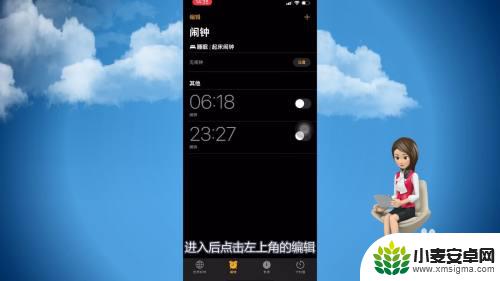
3.点击进入一个要编辑的铃声。
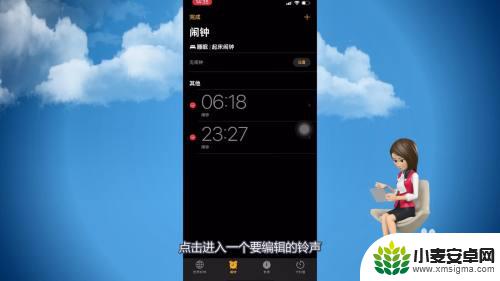
4.进入闹钟编辑页面后点击闹钟铃声。
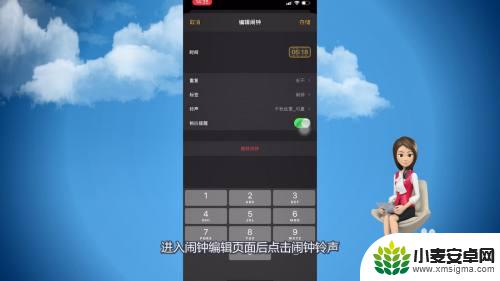
5.在页面里找到下载的自定铃声并更换。

6.点击页面右上角的储存即可。

以上就是苹果手机如何更改自定义闹钟铃声的全部内容,如果您遇到相同问题,可以参考本文中介绍的步骤进行修复,希望对大家有所帮助。












